مقدمة
Photopea هو محرر صور قوي عبر الإنترنت اكتسب شعبية بفضل ميزاته الواسعة وتوافقه مع Chromebook. ومع ذلك، يواجه المستخدمون أحيانًا مشاكل في التأخير التي يمكن أن تعطل عملية الإبداع. إذا وجدت Photopea بطيئًا على جهاز Chromebook الخاص بك، فلا تقلق. هناك عدة خطوات عملية يمكنك اتخاذها لتعزيز أدائه والتمتع بالتجربة السلسة.

فهم أسباب التأخير في Photopea
للتعامل مع مشاكل التأخير بشكل فعال، من الضروري فهم الأسباب الرئيسية وراءها.
قيود الأجهزة
تُعرف أجهزة Chromebook بتصميمها الخفيف وتكلفتها المعقولة. ومع ذلك، فإن مكوناتها مثل وحدة المعالجة المركزية والذاكرة العشوائية والتخزين غالبًا ما تكون أقل مقارنة بالكمبيوترات المحمولة التقليدية. هذه القيود يمكن أن تسبب مشاكل في الأداء عند تشغيل التطبيقات التي تحتاج إلى موارد كبيرة مثل Photopea.
مشاكل أداء المتصفح
يعمل Photopea مباشرة في متصفح الويب لديك، مما يعني أن أداء المتصفح يمكن أن يؤثر بشكل كبير على سرعة واستجابة المحرر. العوامل مثل إصدارات المتصفح القديمة، التجمع المتزايد للذاكرة المؤقتة والكوكيز، والإضافات الزائدة في المتصفح يمكن أن تؤدي إلى مشاكل في التأخير.
الاتصال بالإنترنت
نظرًا لأن Photopea هو أداة تعتمد على الويب، فإن الاتصال المستقر بالإنترنت ضروري للأداء الأفضل. يمكن أن يؤدي الإنترنت البطيء أو غير المستقر إلى ضعف الاستجابة، وتأخيرات، وتجربة بطيئة بشكل عام.

تحسين جهاز Chromebook لأداء أفضل
يمكن لتحسين الأداء العام لجهاز Chromebook أن يكون له تأثير كبير على استجابة Photopea. إليك كيفية القيام بذلك.
تحديث نظام التشغيل Chrome لجهاز Chromebook
تأكد من تشغيل جهاز Chromebook لأحدث إصدار من نظام التشغيل Chrome. تأتي التحديثات المنتظمة بتحسينات الأداء، وتصحيحات الأخطاء، وتعزيزات الأمان. وللتحقق من التحديثات:
1. انقر على الساعة في الركن السفلي الأيمن لفتح درج الحالة.
2. اختر رمز العجلة لفتح الإعدادات.
3. انقر على “حول نظام التشغيل Chrome” واختر “التحقق من التحديثات”.
إدارة إضافات Chrome
يمكن أن تؤدي العديد من الإضافات إلى إبطاء المتصفح وبالتالي Photopea. قم بتعطيل أو إزالة الإضافات غير الضرورية لتحرير الموارد:
1. انقر على النقاط الثلاث العمودية (القائمة) في الزاوية العلوية اليمنى.
2. اذهب إلى “أدوات إضافية” ثم “الإضافات”.
3. قم بتعطيل أو إزالة أي إضافات لا تحتاجها.
مسح الذاكرة المؤقتة والكوكيز
بمرور الوقت، يمكن أن يؤدي تجمع الذاكرة المؤقتة والكوكيز إلى تدهور أداء المتصفح. قم بمسحها بشكل دوري:
1. افتح Chrome وانقر على النقاط الثلاث العمودية.
2. اختر “أدوات إضافية” ثم “مسح بيانات التصفح”.
3. اختر نطاقًا زمنيًا وضع علامة على “الكوكيز وبيانات الموقع الأخرى” و”الصور الملفات المؤقتة”.
4. اضغط “مسح البيانات”.
تعزيز الأداء داخل Photopea
بالإضافة إلى تحسين جهاز Chromebook، يمكن تعديل إعدادات Photopea للمساعدة في تقليل التأخير.
تعديل إعدادات Photopea
يقدم Photopea إعدادات متنوعة تتيح لك تحسين الأداء. يمكن لتعديل هذه الإعدادات أن يؤدي إلى تجربة أكثر سلاسة:
1. اذهب إلى “المزيد” في الزاوية العلوية اليمنى لواجهة Photopea.
2. اختر “الإعدادات”.
3. قلل “حجم القماش” إذا كنت تعمل على مشروع عالي الدقة.
4. أوقف الخيارات غير الضرورية مثل “تمكين جلد البصل” أو “عرض عالي الجودة”.
إدارة أحجام ملفات الصور
العمل مع ملفات الصور الكبيرة يمكن أن يجهد موارد جهاز Chromebook الخاص بك. النظر في النصائح التالية:
1. قلل حجم الملف قبل استيراده إلى Photopea. استخدم أدوات خارجية لتغيير حجم الصور أو ضغطها.
2. تجنب استخدام الصور ذات الدقة العالية إلا إذا كان ذلك ضروريًا.
استخدام إصدارات Photopea الخفيفة
إذا لم يتطلب مشروعك ميزات متقدمة، يمكنك استخدام إصدارات Photopea الخفيفة أو أدوات مشابهة تعتمد على الويب وتستهلك موارد أقل:
1. استكشاف الخيارات المتاحة على موقع Photopea للإصدارات الخفيفة.
2. التفكير في استخدام أدوات أبسط للمهام الأساسية لتحرير الصور.
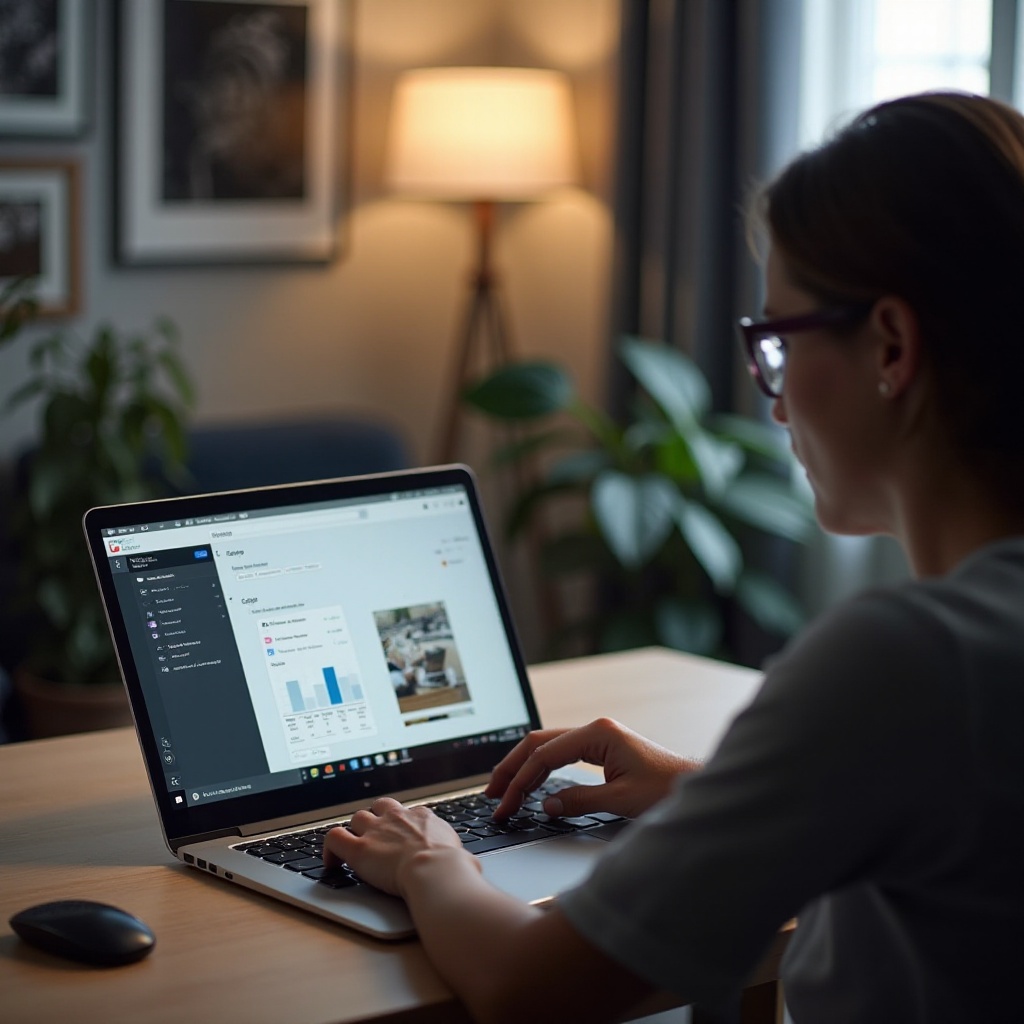
تحسين الشبكة والاتصال
الاتصال المستقر بالإنترنت هو أساس أداء Photopea. إليك كيفية تحسين إعدادات الشبكة الخاصة بك.
ضمان اتصال إنترنت مستقر
تأكد من أن اتصالك بالإنترنت مستقر وسريع:
1. استخدم اتصال Ethernet السلكي إذا كان ممكنًا، حيث إنه عادة أسرع وأكثر موثوقية من الواي فاي.
2. إذا كنت تستخدم الواي فاي، تأكد من أنك في نطاق قريب من الراوتر.
تحسين إعدادات الواي فاي
قم بإجراء بعض التعديلات لتحسين اتصال الواي فاي لديك:
1. تغيير قناة الراوتر الخاصة بك لتقليل التداخل من الشبكات الأخرى.
2. استخدام النطاق 5GHz إذا كان الراوتر يدعمه، حيث إنه يوفر سرعات أسرع وتداخل أقل.
3. إعادة تشغيل الراوتر لحل أي مشاكل في الاتصال.
ترقيات الأجهزة والاعتبارات
أحيانًا، يمكن لبعض التعديلات أو الترقيات على الأجهزة أن تحسن الأداء بشكل كبير.
ترقية جهاز Chromebook الخاص بك
التفكير في الترقية إلى Chromebook بمواصفات أعلى:
1. البحث عن نموذج يحتوي على وحدة معالجة مركزية أكثر قوة، زيادة في الذاكرة العشوائية (8GB أو أكثر)، وخيارات تخزين أفضل.
2. البحث واختيار Chromebook يناسب احتياجات الأداء الخاصة بك دون تكاليف باهظة.
استخدام التخزين الخارجي
تحرير التخزين الداخلي في جهاز Chromebook الخاص بك يمكن أن يحسن الأداء العام:
1. استخدام قرص صلب خارجي أو SSD لتخزين الملفات والمشاريع الكبيرة.
2. نقل المشاريع المكتملة بشكل دوري إلى التخزين الخارجي للحفاظ على عدم ازدحام التخزين الداخلي لجهاز Chromebook الخاص بك.
الاستنتاج
بفهم الأسباب الرئيسية للتأخير في Photopea وتطبيق نصائح التحسين المذكورة أعلاه، يمكنك تقليل مشاكل الأداء بشكل كبير على جهاز Chromebook الخاص بك. سواء كان ذلك من خلال تحديث نظام التشغيل، إدارة إعدادات المتصفح، تحسين Photopea نفسه، أو تحسين الاتصال الشبكي، كل خطوة صغيرة تشكل جزءًا من تجربة تحرير الصور الأكثر سلاسة.
الأسئلة الشائعة
هل يمكنني استخدام بطاقة رسوميات خارجية لتحسين أداء Photopea على جهاز Chromebook الخاص بي؟
لا، لا تدعم أجهزة Chromebook عادةً بطاقات الرسوميات الخارجية (eGPUs). من الأفضل تحسين الأداء ضمن حدود الأجهزة والبرامج المتاحة.
ما هي أفضل إعدادات المتصفح لتشغيل Photopea على جهاز Chromebook؟
حافظ على تحديث المتصفح، حصر الإضافات، تنظيف ذاكرة التخزين المؤقت والكوكيز بانتظام، وتأكد من أن المتصفح لديه موارد كافية عن طريق إغلاق علامات التبويب والتطبيقات غير الضرورية.
هل هناك برامج تحرير الصور البديلة التي تعمل بشكل أفضل على أجهزة Chromebook؟
نعم، هناك العديد من البرامج البديلة المعتمدة على الويب والخفيفة لـ Photopea، مثل Pixlr و Canva و Fotor، التي قد تعمل بشكل أفضل على الأجهزة الأقل قوة.
